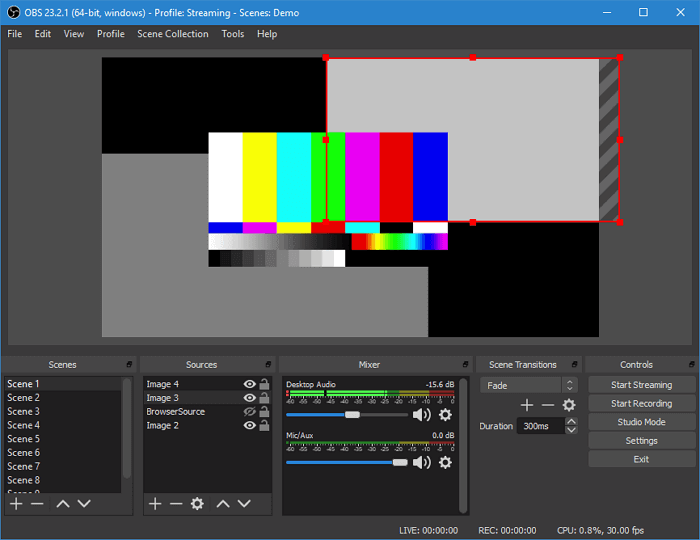-
![]()
Lionel
Lionel est passionné de technologie informatique, il fait partie de l'équipe EaseUS depuis 8 ans, spécialisé dans le domaine de la récupération de données, de la gestion de partition, de la sauvegarde de données.…Lire la bio complète -
![]()
Nathalie
Nathalie est une rédactrice chez EaseUS depuis mars 2015. Elle est passionée d'informatique, ses articles parlent surtout de récupération et de sauvegarde de données, elle aime aussi faire des vidéos! Si vous avez des propositions d'articles à elle soumettre, vous pouvez lui contacter par Facebook ou Twitter, à bientôt!…Lire la bio complète -
![]()
Mélanie
Mélanie est une rédactrice qui vient de rejoindre EaseUS. Elle est passionnée d'informatique et ses articles portent principalement sur la sauvegarde des données et le partitionnement des disques.…Lire la bio complète -
![]()
Aron
Aron est spécialisé dans le domaine de la récupération de données, de la gestion de partition, de la sauvegarde de données.…Lire la bio complète
Sommaire
0 Vues |
0 mini lecture
Réponse rapide
▶️Cliquez sur l'icône plus dans la barre de contrôle pour ouvrir le menu « Personnaliser la barre de contrôle et l'affichage ». Cochez « Varispeed » pour l'ajouter à la barre de contrôle. Cliquez sur le bouton Varispeed, choisissez un mode et ajustez la vitesse et le pitch.
Le pitch est un élément fondamental du contenu audio et vidéo. Il définit la qualité tonale et l’impact émotionnel d’un audio. La modification de la hauteur audio peut corriger les notes fausses d'une piste vocale et créer des harmonies adaptées à différentes gammes vocales.
Logic Pro X est une DAW leader avec plusieurs outils pour des réglages précis de la hauteur. Il permet aux utilisateurs de manipuler la hauteur de manière créative et de garantir que leur contenu audio répond aux normes de qualité les plus élevées. Cet article explore cinq façons efficaces de modifier la hauteur dans Logic Pro X. Nous fournirons des instructions détaillées sur l'utilisation d'outils puissants pour modifier la hauteur d'une chanson .
- #1 Transposer
- #2 Emplacement flexible
- #3 Vitesse variable
- #4 Changement de hauteur
- #5 Plugin AUPitch
Transposer la hauteur dans Logic Pro X
La transposition de hauteur est une technique courante dans la production musicale. Logic Pro X propose des outils robustes pour la transposition de hauteur. La transposition de hauteur dans Logic Pro X implique de modifier la hauteur d'une région audio par demi-tons ou d'affiner en cents.
Ce changeur de pitch YouTube peut être particulièrement utile pour faire correspondre la hauteur de différentes pistes audio au sein d'un projet. La fonction de transposition permet une manipulation créative de l'audio. Vous pouvez expérimenter différentes hauteurs et harmonies pour corriger les problèmes de hauteur.
Cependant, les changements de hauteur peuvent parfois dégrader la qualité audio et ajouter des sons peu naturels.
Suivez ces étapes pour transposer la hauteur dans Logic Pro X :
Étape 1. Importez l'audio dans Logic Pro X.
Étape 2. Cliquez sur la région audio que vous souhaitez transposer.
Étape 3. Cliquez sur le bouton Inspecteur dans la barre de contrôle. Développez la section "Région" .
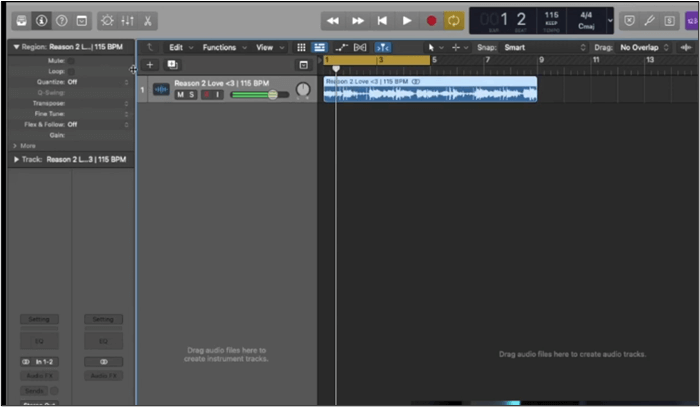
Étape 4. Cliquez sur « Transposer » et sélectionnez une valeur pour choisir une valeur prédéfinie pour la transposition. La région audio dans la zone Pistes affichera la quantité de transposition appliquée.
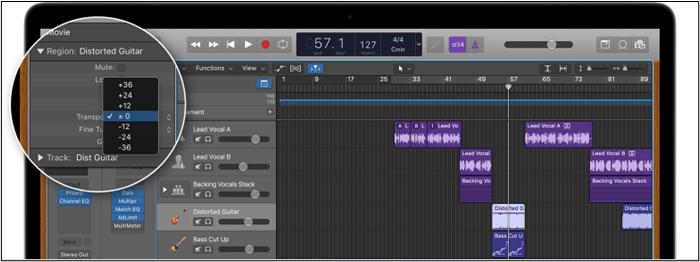
Si vous souhaitez modifier la tonalité de l'audio, découvrez comment modifier la tonalité d'une boucle dans Logic Pro X.
Pas flexible dans Logic Pro X
Flex Pitch permet une édition approfondie de la hauteur en décomposant les pistes audio en notes ou segments individuels. Vous pouvez effectuer des ajustements détaillés de la hauteur au niveau de la note et obtenir un contrôle exact sur la correction de la hauteur.
Il s'agit d'une fonctionnalité puissante de Logic Pro X pour la correction et l'édition détaillées de la hauteur. Les utilisateurs peuvent analyser et manipuler la hauteur des pistes audio avec une grande précision. Le changeur de hauteur audio permet des manipulations créatives de hauteur et permet des effets vocaux et des harmonies uniques. L'audio d'origine reste le même et vous pouvez le rétablir.
Suivez ces étapes pour modifier la hauteur des vidéos YouTube en utilisant le pas flexible :
Étape 1. Sélectionnez la piste vocale ou instrumentale que vous souhaitez éditer.
Étape 2. Cliquez sur le bouton « Flex » sur l'en-tête de la piste pour ouvrir Flex View.
Étape 3. Choisissez « Flex Pitch » dans le menu déroulant.
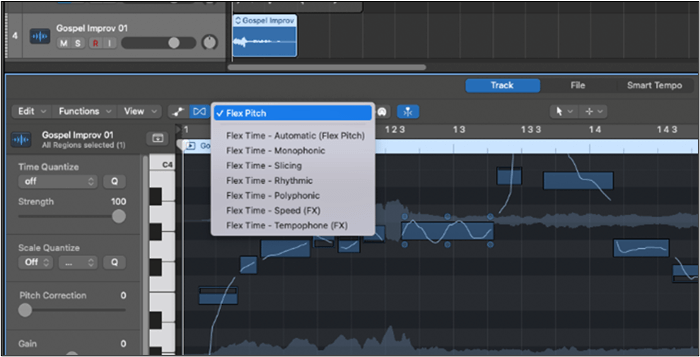
Étape 4. Logic Pro X analysera la piste sélectionnée et représentera visuellement les variations de hauteur. Chaque note sera affichée, montrant ses écarts de hauteur.
Étape 5. Cliquez et faites glisser des notes individuelles pour corriger leur hauteur.
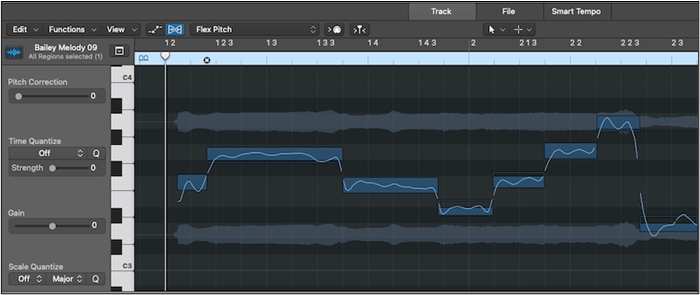
Voir également:
Utilisez Varispeed pour le changement de hauteur
Varispeed est une fonctionnalité unique et puissante de Logic Pro X qui permet des ajustements rapides de la hauteur et du tempo d'un projet. Il affecte l'ensemble du projet et émule l'effet du changement de vitesse et de hauteur. Il permet des changements simultanés de hauteur et de tempo sur l'ensemble du projet pour un ajustement cohérent et uniforme. Cela affecte l'ensemble du projet et garantit que tous les éléments de voie sont ajustés de manière uniforme.
Il ne permet pas une correction détaillée de la hauteur note par note. Des changements importants de vitesse et de hauteur peuvent dégrader la qualité audio.
Suivez ces étapes pour utiliser Varispeed dans Logic Pro X :
Étape 1. Accédez au menu « Personnaliser la barre de contrôle et l'affichage » en cliquant sur l'icône plus dans la barre de contrôle.
Étape 2. Cochez l'option " Varispeed " pour l'ajouter à la barre de contrôle.

Étape 3. Cliquez sur le bouton Varispeed dans la barre de contrôle pour ouvrir ses paramètres.

Étape 4. Choisissez parmi trois modes :
- Vitesse uniquement : modifie uniquement le tempo, en gardant la hauteur constante.
- Vitesse et hauteur : modifient simultanément le tempo et la hauteur.
- Varispeed : émule l'effet d'un magnétophone traditionnel, en modifiant simultanément la hauteur et le tempo.
Étape 5. Ajustez la vitesse et le pas.

Changer la hauteur à l’aide de Logic Pro X Pitch Shifter
Le plugin Pitch Shifter est un outil polyvalent permettant de modifier la hauteur d'une piste entière ou de régions spécifiques. Il applique un changement de hauteur uniforme sur l’audio sélectionné. L'outil est particulièrement efficace pour créer des harmonies et modifier la tonalité des échantillons.
Le plugin Pitch Shifter est très efficace pour des changements de hauteur rapides lors d'expérimentations en temps réel. Il convient pour créer des harmonies, changer la tonalité d'un échantillon ou ajouter des effets audio uniques. Le plugin Pitch Shifter peut être appliqué à des pistes entières et à des régions spécifiques.
Suivez ces étapes pour utiliser le plugin Pitch Shifter :
Étape 1. Choisissez la piste ou la région audio spécifique que vous souhaitez modifier.
Étape 2. Allez dans « Audio FX ». Sélectionnez « Pitch » puis « Pitch Shifter ».
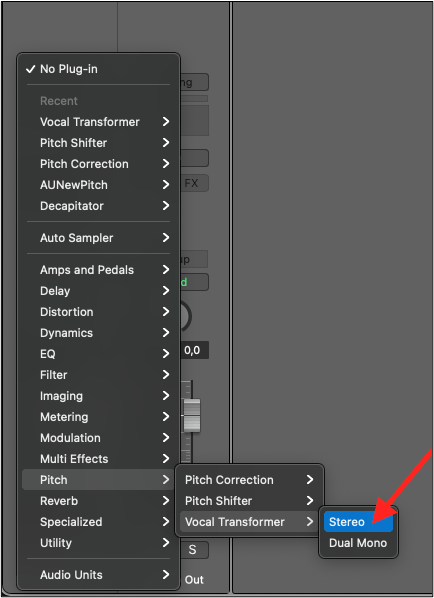
Étape 3. Utilisez les boutons « Demi-tons » et « Cents » pour régler la hauteur.
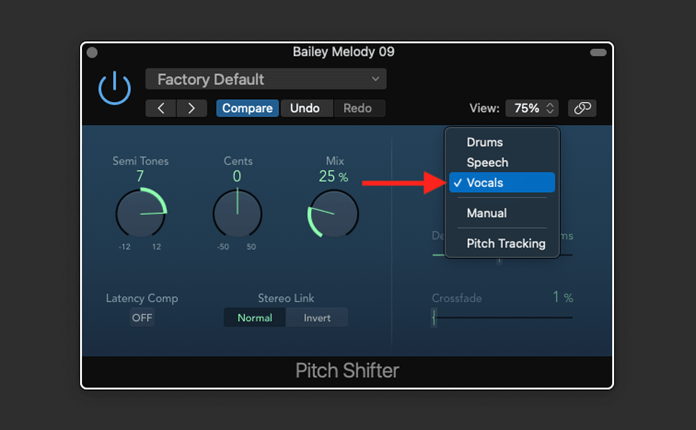
Étape 4. Le paramètre " Mix " équilibre les signaux originaux et affectés.
Étape 5. Expérimentez avec les paramètres pour obtenir la hauteur souhaitée.
Étape 6. Lisez la piste pour évaluer le changement de hauteur. Effectuez d'autres ajustements si nécessaire pour obtenir le meilleur résultat.
Si vous souhaitez ajuster le tempo, lisez cet article sur la modification du tempo dans Logic Pro X .
Appliquer le plugin AUPitch au pas inférieur
Le plugin AUPitch dans Logic Pro X est un effet d'unité audio permettant de modifier la hauteur des pistes ou des régions audio. Il est particulièrement efficace pour le pitch shifting sans affecter de manière significative la qualité audio. Il maintient un haut niveau de qualité audio même avec des ajustements de hauteur importants.
Vous pouvez effectuer des réglages précis de la hauteur en utilisant des demi-tons et des cents. Le plugin AUPitch maintient la qualité audio et minimise la distorsion. Il peut être utilisé pour modifier la hauteur de la musique en ligne pour des pistes ou des régions audio spécifiques. Le changement de hauteur en temps réel peut être gourmand en ressources processeur.
Suivez ces étapes pour ajuster le pitch à l'aide du plugin AUPitch :
Étape 1. Choisissez la région audio spécifique ou la piste entière que vous souhaitez modifier.
Étape 2. Allez dans « Audio FX ».
Étape 3. Sélectionnez « AU » puis « AUPitch » dans le menu déroulant.
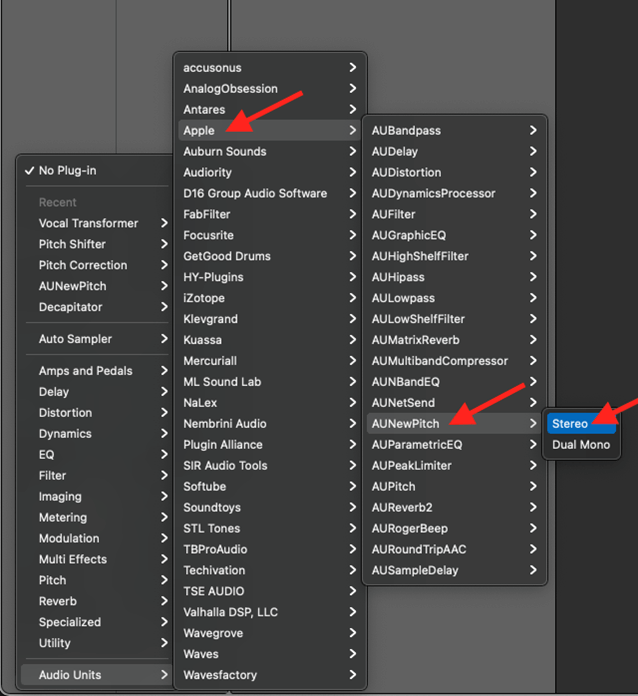
Étape 4. Ajustez le paramètre « Pitch » en faisant glisser le curseur vers la gauche ou en entrant une valeur négative en demi-tons.
Étape 5. Affinez la hauteur à l'aide du paramètre " Cents " pour des ajustements plus précis.
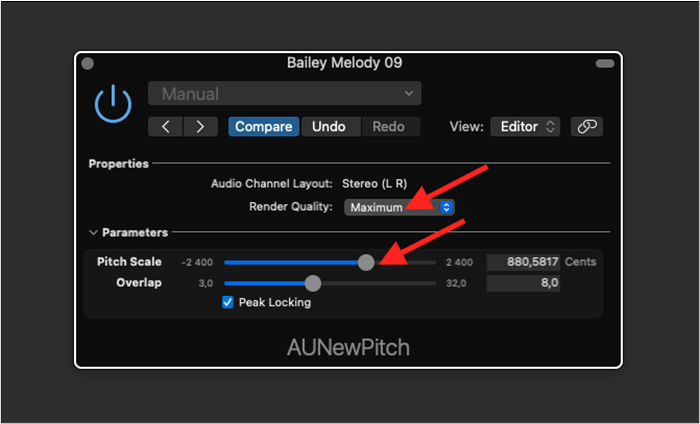
Étape 6. Ajustez le paramètre « Smooth » pour réduire les artefacts et garantir un son plus propre.
Partagez cet article avec vos amis des réseaux sociaux pour les aider à découvrir le guide détaillé sur le réglage de la hauteur dans Logic Pro X !
Changez facilement le pitch en ligne gratuitement
Logic Pro X nécessite une intervention manuelle pour ajuster la hauteur. Plusieurs outils en ligne gratuits sont disponibles pour changer automatiquement la hauteur.
EaseUS Online Pitch Changer est un outil convivial et basé sur le Web pour modifier la hauteur des fichiers audio et vidéo. Ce booster de volume MP3 offre des ajustements de hauteur fluides sans compromettre la qualité.

Le service en ligne gratuit est très efficace pour des ajustements de hauteur rapides et précis. Il utilise une technologie d'IA avancée pour garantir des modifications de hauteur de haute qualité sans ajouter d'artefacts. Cet outil est idéal pour changer la hauteur et vous aide à trouver la tonalité d'une chanson .
EaseUS Online Pitch Changer offre une solution pratique et efficace pour la modification du pitch. Sa facilité d'utilisation et sa prise en charge de plusieurs formats en font un outil incontournable pour des ajustements rapides du pitch. Il supprime également le bruit audio et d'autres outils de séparation d'éléments pour affiner votre audio. Vous pouvez également accélérer et ralentir le MP3 pour diverses applications.
- Interface conviviale : fournit une interface intuitive et simple. L'outil en ligne gratuit rend les ajustements de pitch accessibles à tous
- Prise en charge du grand format : l'outil prend en charge divers formats de fichiers audio et vidéo. Il garantit la compatibilité avec la plupart des projets.
- Traitement en temps réel : vous permet d'entendre les changements en temps réel. Vous pouvez affiner l'audio pour obtenir l'effet souhaité. Vous pouvez également ralentir ou accélérer le MP3 .
- Précision alimentée par l'IA : l'outil utilise des algorithmes d'IA avancés pour garantir des ajustements précis de la hauteur avec une perte de qualité minimale.
- Taille et durée de fichier illimitées : EaseUS Pitch Changer peut gérer des fichiers de n'importe quelle taille et durée, offrant une flexibilité pour les clips courts et les pistes audio étendues.
Visitez EaseUS Online Pitch Changer maintenant pour profiter gratuitement de ses multiples fonctionnalités de manipulation audio !
Étape 1. Accédez au site officiel d'EaseUS Vocal Remover. Recherchez le « Pitch Changer » dans la barre latérale gauche.

Étape 2. Cliquez sur « Choisir un fichier » au centre de la page principale. Maintenant, choisissez le fichier musical ou vidéo dont vous souhaitez modifier la hauteur. L'outil d'IA commencera l'analyse et vous montrera le BPM et la clé comme le montre la photo ci-dessous.

Étape 3. Maintenant, modifiez la hauteur avec le petit point sur la tonalité souhaitée. Après cela, cliquez sur « Enregistrer et exporter » pour enregistrer dans l'emplacement du fichier local.
Derniers mots
Changer de hauteur est essentiel pour tout professionnel de l’audio afin d’élever ses projets vers de nouveaux sommets. Logic Pro X propose une large gamme d'options pour manipuler la hauteur. Il fournit des fonctionnalités complètes pour transposer les touches et affiner les voix pour chaque besoin de changement de hauteur. Cet article mentionne les meilleures façons de modifier la hauteur dans Logic Pro X.
Nous avons mentionné les étapes détaillées pour vous aider à améliorer la manipulation de la hauteur et à débloquer des possibilités infinies pour vos productions audio. Si vous recherchez une solution en ligne pratique, EaseUS Pitch Changer offre une plate-forme conviviale pour améliorer vos capacités de changement de hauteur. Elle propose aujourd'hui plusieurs outils pour la manipulation de la hauteur dans vos projets audio.
FAQ sur la modification de la hauteur dans Logic Pro X
En cherchant des moyens de modifier la hauteur dans Logic Pro X, vous pourriez avoir une certaine confusion. Voici quelques idées pour vous aider.
1. Comment transposer la tonalité dans Logic Pro X ?
Suivez ces étapes pour transposer la clé dans Logic Pro X :
- Étape 1. Cliquez sur la région audio ou MIDI à transposer dans la zone Pistes.
- Étape 2. Appuyez sur "I" sur votre clavier ou cliquez sur le bouton Inspecteur dans la barre de contrôle.
- Étape 3. Recherchez la section « Région » .
- Étape 4. Utilisez le champ « Transpose » pour définir le nombre souhaité de demi-tons vers le haut ou vers le bas. Cliquez et faites glisser la valeur ou saisissez-la manuellement.
2. Comment changer la hauteur dans FL Studio ?
Suivez ces étapes pour modifier la hauteur dans FL Studio :
- Étape 1. Faites glisser et déposez l'échantillon audio dans la liste de lecture ou le rack de chaînes.
- Étape 2. Cliquez sur l'échantillon dans le Channel Rack pour ouvrir la fenêtre « Channel Settings » .
- Étape 3. Utilisez le bouton « Pitch » pour modifier la hauteur.
3. Comment modifier la signature clé dans Logic Pro X ?
Suivez ces étapes pour modifier l'armure dans Logic Pro X :
- Étape 1. Ouvrez la piste de signature. Cliquez sur le bouton "Afficher/Masquer les pistes globales" .
- Étape 2. Cliquez sur "+ " pour ajouter une nouvelle piste.
- Étape 3. Choisissez la signature de clé souhaitée dans le menu déroulant. L'armure changera pour l'ensemble du projet ou à partir du point que vous avez sélectionné.
4. Comment modifier la hauteur vocale dans Logic Pro X ?
Suivez ces étapes pour modifier la hauteur vocale dans Logic Pro X :
- Étape 1. Sélectionnez la piste vocale dans la zone Pistes.
- Étape 2. Cliquez sur le bouton « Flex » dans l'en-tête de la piste et choisissez « Flex Pitch » dans le menu déroulant.
- Étape 3. Logic Pro X analysera la piste et affichera les informations de hauteur.
- Étape 4. Cliquez sur des notes individuelles de la piste pour ajuster leur hauteur.
- Étape 5. Faites glisser les notes vers le haut ou vers le bas pour corriger ou modifier la hauteur.
- Étape 6. Utilisez l'Inspecteur pour effectuer des ajustements détaillés.